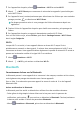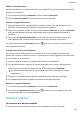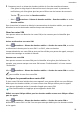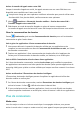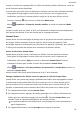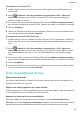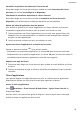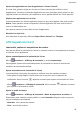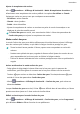P smart Z User Guide-(STK-LX1,EMUI10.0_01,FR)
Table Of Contents
- Sommaire
- Fondamentaux
- Gestes de base
- Navigation système
- Phone Clone
- Verrouiller et déverrouiller votre écran
- Se familiariser avec l'écran d'accueil
- Icônes de notification et d'état
- Boutons de raccourci
- Widgets d'écran d'accueil
- Définir votre fond d'écran
- Captures d'écran&capture vidéo d'écran
- Voir et effacer les notifications
- Ajuster les paramètres son
- Saisir du texte
- Mode Partition d'écran et fenêtre flottante
- Allumer, éteindre ou redémarrer votre appareil
- Charge
- Fonctionnalités intelligentes
- Appareil photo et Galerie
- Lancer Appareil photo
- Prendre des photos
- Photographier avec les modes Portrait, Cliché nocturne et Grande ouverture
- Light Painting
- Prendre des photos HDR
- Images dynamiques
- Ajouter des filigranes aux photos
- Enregistrer des vidéos
- Filtres
- Ajuster les paramètres de Appareil photo
- Gérer Galerie
- Applications
- Applications
- Contacts
- Téléphone
- Agenda
- Horloge
- Bloc-notes
- Enregistreur sonore
- Application jumelle
- Accéder rapidement aux fonctionnalités fréquemment utilisées d'une application
- Gestionnaire
- Phone Clone
- Astuces
- Paramètres
- Rechercher des éléments dans Paramètres
- Wi-Fi
- Bluetooth
- Données mobiles
- Plus de connexions
- Écran d'accueil&fond d'écran
- Gérer l'écran d'accueil
- Déplacer une icône d'application sur l'écran d'accueil
- Maintenir les icônes de l'écran d'accueil alignées
- Verrouiller les positions des icônes de l'écran d'accueil
- Sélectionner le modèle de disposition de l'écran d'accueil
- Mettre des icônes d'application dans des dossiers
- Ajouter des icônes d'application à un dossier ou les retirer
- Déplacer une page de l'écran
- Tiroir d'applications
- Gérer l'écran d'accueil
- Affichage&luminosité
- Sons&vibrations
- Notifications
- Accès biométrique&déverrouillage
- Applications
- Batterie
- Stockage
- Sécurité
- Vie privée
- Équilibre digital
- Fonctionnalités d'accessibilité
- Système&mises à jour
- À propos du téléphone
Dénir un nom Bluetooth
Vous pouvez dénir un nom Bluetooth pour votre appareil an qu'il soit facilement identié
pendant une connexion.
1 Sur l'écran des paramètres Bluetooth, activez le bouton Bluetooth.
2 Touchez Nom de l'appareil, saisissez un nom, puis touchez OK.
Associer un appareil Bluetooth
1 Activez le Bluetooth sur l'appareil cible et rendez-le visible. Pour des instructions plus
détaillées, veuillez consulter le guide de l'utilisateur de l'appareil.
2 Depuis votre appareil, accédez à l'écran des paramètres Bluetooth, et activez le Bluetooth
an que votre appareil recherche automatiquement les autres appareils Bluetooth à
proximité.
3 Sur la liste des Appareils disponibles, touchez celui que vous souhaitez associer avec
votre appareil, puis suivez les instructions à l'écran pour eectuer l'association.
Sur l'écran des paramètres Bluetooth, touchez pour voir les astuces de connexion avec
divers appareils Bluetooth.
Transférer des chiers via le Bluetooth
Vous pouvez utiliser le Bluetooth pour transférer vers un autre appareil des vidéos, des
photos, des contacts, et bien plus encore, à condition que les deux appareils se trouvent dans
la portée eective du Bluetooth.
1 Associez l'appareil émetteur et l'appareil destinataire via le Bluetooth.
2 Sur l'appareil émetteur, appuyez de manière prolongée sur un chier, sélectionnez les
chiers que vous souhaitez partager, touchez et sélectionnez Bluetooth.
Les opérations peuvent varier si vous partagez des chiers directement à partir
d'applications.
3 Touchez le nom Bluetooth de l'appareil destinataire pour commencer le partage.
4 Sur l'appareil destinataire, acceptez la demande de transfert Bluetooth.
Dissocier un appareil Bluetooth
1 Sur l'écran des paramètres Bluetooth, activez le bouton Bluetooth.
2 Sur la liste des Appareils associés, touchez
à côté du nom de l'appareil que vous
souhaitez dissocier, puis touchez Dissocier.
Données mobiles
Se connecter aux données mobiles
1 Assurez-vous que les données mobiles soient disponibles sur votre carte SIM.
Paramètres
49